PSpice添加SPICE模型
如何向LTspice正确导入Spice模型
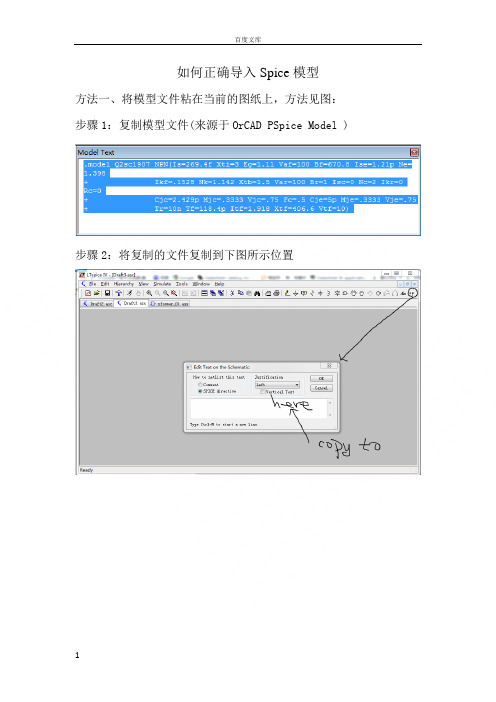
如何正确导入Spice模型
方法一、将模型文件粘在当前的图纸上,方法见图:步骤1:复制模型文件(来源于OrCAD PSpice Model )
步骤2:将复制的文件复制到下图所示位置
步骤3:点击上面框图中的OK,将文件粘贴在纸面上,然后从文件中拖一个三极管出来,将名字改成一样即可。
仿真效果见下图:
方法二、如有*.lib的库文件,比如PSPICE的日本晶体管库jbipolar.lib,将该文件考到LTC\LTspiceIV\lib\sub目录中。
然后按图操作:
点击OK后,效果如下所示:
仿真效果图如下:
Q2sc1907相频特性(30MHz截止频率)
方法三:将模型文件直接粘贴到LTC\LTspiceIV\lib\ cmp中的相应文件中。
如要将PSPICE的diode.lib的模型全导入到cmp中的standard.dio中。
先用记事本打开diode.lib,全选,复制。
而后用记事本打开standard.dio,在其适当的位置粘贴,关闭。
发现二极管库里多了很多元件(见下图)。
三极管同理。
原来二极管很少
多了很多二极管模型^_^。
9-SPICE模型的应用

SPICE模型的应用前言目前许多主流器件厂商都提供产品线的与SPICE兼容的仿真模型。
由于PROSPICE是基于Berkley SPICE源码的,因此使用这些模型几乎没有问题。
然而,在使用第三方模型时,有一些问题必须明白:一个SPICE模型是一个ASCII网表文件。
里面不含任何图形信息,故不能直接放在原理图上。
这就意味着应该使用ISIS器件库中相关SPICE模型的器件。
遗憾的是,对于原理图器件库的部件没有标准的文件格式,因此通常需要自己绘图设计。
在一个SPICE网表中,模型是参考使用X卡(X card)的子电路来调用的。
电路节点与模型节点的关联由X卡中电路节点的序号决定。
例如XU1 46 43 32意思是电路节点46连接到模型节点1。
类似的电路节点46连到模型节点2、电路节点32连接到模型节点3。
不幸的是,这种结构意味着模型节点未被命名。
更糟的是没有将模型节点号和实际器件引脚号相联系,假如实际的封装含有NC(空脚),这在SPICE模型中是无法描述的。
对于多元器件如TL074也很复杂:模型是实现单个运放还是四个?实际上,这意味着需要通过某种准确的交叉参考信息告诉ISIS器件引脚所使用的SPICE模型节点号,因为ISIS的引脚名和引脚号都不能用于表达此信息,所以引入SPICEPINS这个器件属性。
SPICE存在诸多变种。
最早期的是SPICE 2,许多模型依据此写成。
然而,较多厂家公布了他们兼容PSPICE的模型,这是一个在基本标准下扩展的专有版本。
PSPICE同时支持SPICE3F5的很多功能,它也有些不同的原型类别,并且使用了不同的语法描述一些新的内容。
因此为PSPICE设计的模型可能不适用于PROSPICE简单地说,如果第三方模型工作不正常,首先应该检查它是不是基于SPICE2或SPICE3。
一个好消息是我们自己搜集了大量(目前超过1500个)模型并用此生成了ISIS器件。
您必须明白,我们并不对这些模型的精度甚至功能负责,不论是我们还是厂家都不会承担由于使用这些模型而造成的任何损失。
LTspice第三方库的导入
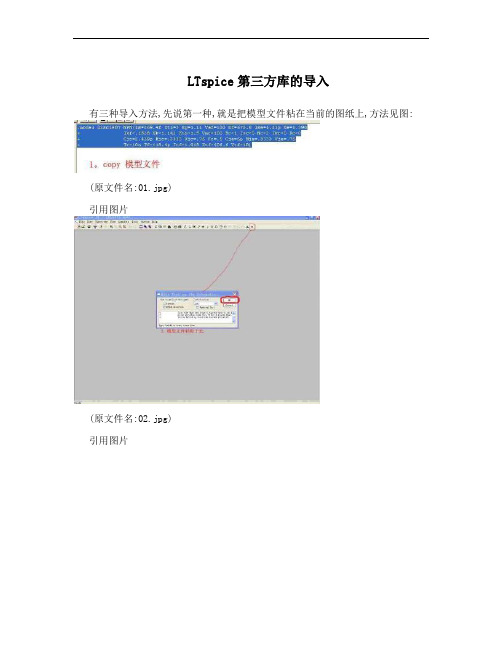
LTspice第三方库的导入
有三种导入方法,先说第一种,就是把模型文件粘在当前的图纸上,方法见图:
(原文件名:01.jpg)
引用图片
(原文件名:02.jpg)
引用图片
(原文件名:03.jpg)
引用图片
第二种方法,如有*.lib的库文件,比如PSPICE中的日本晶体管库
jbipolar.lib,将该文件考到LTC\LTspiceIV\lib\sub目录中.然后按图操作:
(原文件名:001.jpg)
引用图片
(原文件名:002.jpg)
第三种方法:将模型文件直接粘贴到LTC\LTspiceIV\lib\ cmp中的相应文件中。
如要将PSPICE的diode.lib的模型全导入到cmp中的standard.dio中。
先用记事本打开diode.lib,全选,复制。
而后用记事本打开standard.dio,在其适当的位置粘贴,关闭。
再打开LTspice,见图;发现二极管库多了很多。
三极管同理。
(原文件名:11.jpg) 引用图片
(原文件名:22.jpg) 引用图片。
PSpice使用教程

用于分析电路的频率响应和交流性能参数。
模拟分析类型
03
参数扫描分析可以应用于直流分析、交流分析和瞬态分析等模拟类型。
01
参数扫描分析是一种用于研究电路性能对电路元件参数变化的敏感性的方法。
02
通过在一定范围内扫描参数值,可以观察电路性能的变化,从而优化电路设计。
参数扫描分析
1
2
3
噪声分析是一种用于研究电路中噪声源及其对电路性能影响的模拟方法。
PSPICE常见问题与解决方案
A
B
C
D
如何解决仿真错误
错误信息查看
首先需要仔细查看仿真错误信息,了解错误类型和原因。
参数设置检查
检查仿真参数设置是否合理,如仿真时间、步长等。
电路图检查
检查电路图的连接是否正确,元件值是否设置正确,以及元件的封装形式是否符合要求。
软件版本兼容性
确保使用的PSPICE软件版本与电路设计兼容。
在PSPICE界面右上角点击“关闭”按钮,或者选择“文件”菜单中的“退出”选项来退出PSPICE。
启动与退出PSPICE
包含文件、编辑、查看、项目等常用命令。
菜单栏
PSPICE界面介绍
提供常用命令的快捷方式。
工具栏
用于绘制和编辑电路图。
电路图编辑区
显示当前选中元件或电路的属性。
属性窗口
包含各种元件供选择。
通过噪声分析,可以确定电路中噪声的主要来源,并优化电路设计以减小噪声影响。
噪声分析可以应用于交流分析和瞬态分析等模拟类型。
噪声分析
温度分析
01
温度分析是一种用于研究电路性能随温度变化的模拟方法。
02
通过温度分析,可以了解电路在不同温度下的性能表现,并优化电路设计以适应不同的工作温度范围。
PSPICE电路仿真程序设

性能评估
在优化过程中,需要评估 电路的性能指标,如功耗、 速度、稳定性等。
设计技巧
根据实际需求和电路特点, 可以采用不同的设计技巧 来提高电路性能,如布线 优化、元件匹配等。
BIG DATA EMPOWERS TO CREATE A NEW ERA
04
PSPICE在电子工程中的应用实例
模拟电路仿真实例
数字电路仿真实例
逻辑门电路
利用PSPICE可以模拟和分析各种逻辑门电路的特性,如AND、 OR、NOT等,以及其输入输出关系和传输特性。
时序电路
对于时序电路,如触发器和寄存器等,PSPICE可以用于仿真其时 序行为和性能参数,如建立时间和保持时间。
数字信号处理器
通过PSPICE仿真,可以对数字信号处理器的算法和结构进行模拟 和分析,以评估其性能和优化设计。
模拟信号源的创建与使用
模拟信号源的创建
01
在PSPICE中,可以使用各种函数来创建模拟信号源,如正弦波、
方波、三角波等。
模拟信号源的使用
02
模拟信号源可以用于模拟各种实际电路中的信号源,如交流电
源、音频信号等。
参数设置
03
在创建模拟信号源时,需要根据实际需求设置信号的幅度、频
率、偏置等参数。
数字信号源的创建与使用
无线连接与通信仿真
扩展对无线连接和通信模块的仿真能力,以适 应物联网设备间的复杂通信需求。
实时仿真与硬件在环测试
提高仿真速度,实现实时仿真和硬件在环测试,缩短产品上市时间。
PSPICE的云服务和在线仿真功能的发展趋势
云端资源共享
提供云端存储和计算资源,实现设计数据和 仿真结果的共享与协同。
在线仿真与远程调试
第二讲-PSpice中的器件模型和模型参数
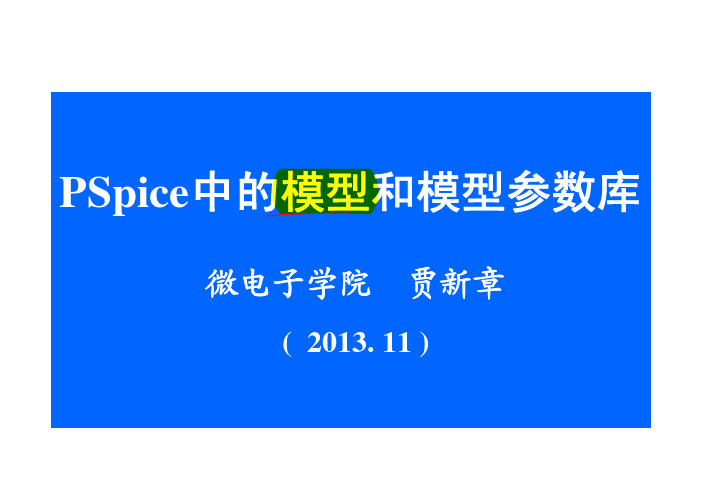
PSpice中的模型和模型参数库一.PSpice中的模型参数库二.模型描述格式半导体器件模型描述格式子电路模型描述格式三.以已有模型为基础新建模型描述四.为实际元器件提取模型参数、建立模型描述3.模型类别(按照建模方式划分)(1) 元器件物理模型(2) 子电路宏模型(3) 黑匣子宏模型4. 目前研究的问题(1) 提高模型精度。
(2) 建立新器件的模型。
(3) 提高模型参数提取精度。
5.PSpice中的模型参数库(1) PSpice软件数据库中提供有三万多个元器件的模型参数;分别存放在一百多个模型参数库文件(扩展名为LIB);一.PSpice中的模型参数库5.PSpice中的模型参数库(1) PSpice软件数据库中提供有三万多个元器件的模型参数;分别存放在一百多个模型参数库文件(扩展名为LIB);每个模型参数库文件都对应有一个元器件符号库文件(以OLB为扩展名),存放不同元器件的符号图。
一.PSpice中的模型参数库5.PSpice中的模型参数库(1) PSpice软件数据库中提供有三万多个元器件的模型参数;分别存放在一百多个模型参数库文件(扩展名为LIB);每个模型参数库文件都对应有一个元器件符号库文件(以OLB为扩展名),存放不同元器件的符号图。
注意:这两类库文件存放的子目录不相同。
元器件符号库文件所在的路径元器件模型参数库文件所在的路径注意:只有上述库文件中的元器件符号才配置有模型参数一.PSpice中的模型参数库5.PSpice中的模型参数库(1) PSpice软件数据库中提供有三万多个元器件的模型参数;分别存放在一百多个模型参数库文件(扩展名为LIB);每个模型参数库文件都对应有一个元器件符号库文件(以OLB为扩展名),存放不同元器件的符号图。
注意:这两类库文件存放的子目录不相同。
(2) 用户绘制电路图时实际调用的是元器件符号库中的元器件符号图。
调用PSpice进行模拟仿真时软件自动从对应的模型参数库中调用相应的模型参数。
SPICE模型、命令介绍

SPICE模型、命令介绍SPICE模型、命令介绍下⾯列出常⽤SPICE器件的模型描述。
{ }中的参数是必须的,[ ]中的参数可选,{ }*中的参数需要重复。
此外,每个SPICE模型提供商可能会有其他的参数或命令。
DEVICE:1、C device - Capacitor.C{name} {+node} {-node} [{model}] {value} [IC={initial}]Examples:CLOAD 15 0 20pFCFDBK 3 33 CMOD 10pF IC=1.5v2、D device - Diode.D{name} {+node} {-node} {model} [area]Examples:DCLAMP 14 0 DMOD3、I device - Current Source.I{name} {+node} {-node} [[DC] {value}] [AC {mag} [{phase}]]Examples:IBIAS 13 0 2.3mAIAC 2 3 AC .001IPULSE 1 0 PULSE(-1mA 1mA 2ns 2ns 2ns 50ns 100ns)I3 26 77 AC 1 SIN(.002 .002 1.5MEG)4、J device - Junction FET.J{name} {d} {g} {s} {model} [{area]}Examples:JIN 100 1 0 JFAST5、K device - Inductor Coupling.K{name} L{name} { L{name} }* {coupling}Examples:KTUNED L3OUT L4IN .8KXFR1 LPRIM LSEC .996、L device - Inductor.L{name} {+node} {-node} [model] {value} [IC={initial}]Examples:LLOAD 15 0 20mHL2 1 2 .2e-6LSENSE 5 12 2uH IC=2mA7、M device - MOSFET.M{name} {d} {g} {s} {sub} {mdl} [L={value}] [W={value}] + [AD={value}] [AS={value}] + [PD={value}] [PS={value}]+ [NRD={value}] [NRS={value}]Examples:M1 14 2 13 0 PNOM L=25u W=12uM13 15 3 0 0 PSTRONG8、Q device - Bipolar Transistor.Q{name} {c} {b} {e} [{subs}] {model} [{area}]Examples:Q1 14 2 13 PNPNOMQ13 15 3 0 1 NPNSTRONG 1.59、R device - Resistor.R{name} {+node} {-node} [{model}] {value}Examples:RLOAD 15 0 2k10、S device - Voltage-Controlled Switch.S{name} {+node} {-node} {+control} {-control} {model}Examples:S12 13 17 2 0 SMOD11、T device - Transmission Line.T{name} {A+} {A-} {B+} {B-} Z0={value}[TD={val} | F={val}[NL={val}]]Examples:T1 1 2 3 4 Z0=220 TD=115nsT2 1 2 3 4 Z0=50 F=5MEG NL=0.512、V device - Voltage Source.V{name} {+node} {-node} [[DC] {value}] [AC {mag} [{phase}]]Examples:VBIAS 13 0 2.3mVV AC 2 3 AC .001VPULSE 1 0 PULSE(-1mV 1mV 2ns 2ns 2ns 50ns 100ns)V3 26 77 AC 1 SIN(.002 .002 1.5MEG)13、X device - Subcircuit Call.X{name} [{node}]* {subcircuit name}Examples:X12 100 101 200 201 DIFFAMPCONTROLLED SOURCES14、E device - Voltage Controlled V oltage Source VCVS.E{name} {+node} {-node} {+cntrl} {-cntrl} {gain}E{name} {+node} {-node} POL Y({value}) {{+cntrl} {-cntrl}}* {{coeff}}* Examples: EBUFF 1 2 10 11 1.0EAMP 13 0 POL Y(1) 26 0 50015、F device - Current Controlled Current Source CCCS.F{name} {+node} {-node} {vsource name} {gain}Examples:FSENSE 1 2 VSENSE 10.016、G device - Voltage Controlled Current Source VCCS.G{name} {+node} {-node} {+control} {-control} {gain}Examples:GBUFF 1 2 10 11 1.017、H device - Current Controlled V oltage Source CCVS.H{name} {+node} {-node} {vsource name} {gain}H{name} {+node} {-node} POL Y({value}) { {vsource name} }* {{coeff}}* Examples: HSENSE 1 2 VSENSE 10.0HAMP 13 0 POL Y(1) VIN 500INPUT SOURCES18、EXPONENTIALEXP( {v1} {v2} {trise_delay} {tau_rise} {tfall_delay} {tau_fall) )19、PULSEPULSE( {v1} {v2} {tdelay} {trise} {tfall} {width} {period} )20、PIECE WISE LINEARPWL( {time1} {v1} {time2} {v2} ... {time3} {v3} )21、SINGLE FREQUENCY FMSFFM( {voffset} {vpeak} {fcarrier} {mod_index} {fsignal} )22、SINE WA VESIN( {voffset} {vpeak} {freq} {tdelay} {damp_factor} {phase} )ANALOG BEHA VIORAL MODELING23、V ALUEE|G{name} {+node} {-node} V ALUE {expression}Examples:GMULT 1 0 V ALUE = { V(3)*V(5,6)*100 }ERES 1 3 VALUE = { I(VSENSE)*10K }24、TABLEE|G{name} {+node} {-node} TABLE {expression} = (invalue, outvalue)* Examples: ECOMP 3 0 TABLE {V(1,2)} = (-1MV 0V) (1MV, 10V)25、LAPLACEE|G{name} {+node} {-node} LAPLACE {expression} {s expression} Examples:ELOPASS 4 0 LAPLACE {V(1)} {10 / (s/6800 + 1)}26、FREQE|G{name} {+node} {-node} FREQ {expression} (freq, gain, phase)* Examples:EAMP 5 0 FREQ {V(1)} (1KZ, 10DB, 0DEG) (10KHZ, 0DB, -90DEG)27、POL YE|G{name} {+node} {-node} POL Y(dim) {inputs X} {coeff k0,k1,...} [IC=value] Examples:EAMP 3 0 POL Y(1) (2,0) 0 500EMULT2 3 0 POL Y(2) (1,0) (2,0) 0 0 0 0 1ESUM3 6 0 POL Y(3) (3,0) (4,0) (5,0) 0 1.2 0.5 1.2COEFFICIENTS28、POL Y(1)y = k0 + k1?X1 + k2?X1?X1 + k3?X1?X1?X1 + ...29、POL Y(2)y = k0 + k1?X1+ k2?X2 + k3?X1?X1+ k4?X2?X1 + k5?X2?X2+ k6?X1?X1?X1 + k7?X2?X1?X1 + k8?X2?X2?X1+ k9?X2? X2?X2 + ...30、POL Y(3)y = k0 + k1?X1 + k2?X2 + k3?X3 + k4?X1?X1 + k5?X2?X1 + k6?X3?X1+ k7?X2?X2+ k8?X2?X3 + k9?X3?X3 + ...STATEMENTS31、.AC - AC Analysis..AC [LIN][OCT][DEC] {points} {start} {end}Examples:.AC LIN 101 10Hz 200Hz.AC DEC 20 1MEG 100MEG32、.DC - DC Analysis..DC [LIN] {varname} {start} {end} {incr}.DC [OCT][DEC] {varname} {start} {end} {points}Examples:.DC VIN -.25 .25 .05.DC LIN I2 5mA -2mA 0.1mA VCE 10V 15V 1V 33、.FOUR - Fourier Analysis..FOUR {freq} {output var}*Examples:.FOUR 10KHz v(5) v(6,7)34、.IC - Initial Transient Conditions..IC { {vnode} = {value} }*Examples:.IC V(2)=3.4 V(102)=035、.MODEL – Device Model..MODEL {name} {type}Typename Devname DevtypeCAP Cxxx capacitorIND Lxxx inductorRES Rxxx resistorD Dxxx diodeNPN Qxxx NPN bipolarPNP Qxxx PNP bipolarNJF Jxxx N-channel JFETPJF Jxxx P-channel JFETNMOS Mxxx N-channel MOSFETPMOS Mxxx P-channel MOSFETVSWITCH Sxxx voltage controlled switch Examples:.MODEL RMAX RES (R=1.5 TC=.02 TC2=.005).MODEL QDRIV NPN (IS=1e-7 BF=30)36、.NODESET – Initial bias point guess..NODESET { {node}={value} }*Examples:.NODESET V(2)=3.4 V(3)=-1V37、.NOISE - Noise Analysis..NOISE {output variable} {name} [{print interval}] Examples:.NOISE V(5) VIN38、.PLOT – Plot Output..PLOT [DC][AC][NOISE][TRAN] [ [{output variable}*] Examples: .PLOT DC V(3) V(2,3) V(R1) I(VIN).PLOT AC VM(2) VP(2) VG(2)39、.PRINT – Print Output..PRINT [DC][AC][NOISE][TRAN] [{output variable}*] Examples: .PRINT DC V(3) V(2,3) V(R1) IB(Q13).PRINT AC VM(2) VP(2) VG(5) II(7)40、.PROBE – Save simulation output PSPICE COMMAND. .PROBE [output variable]*Examples:.PROBE.PROBE V(3) VM(2) I(VIN)41、.SENS - Sensitivity Analysis..SENS {output variable}*Examples:.SENS V(9) V(4,3) I(VCC)42、.SUBCKT - Subcircuit Definition..SUBCKT {name} [{node}*]Examples:.SUBCKT OPAMP 1 2 101 10243、.TEMP – Temperature Analysis..TEMP {value}*Examples:.TEMP 0 27 12544、.TF – DC Transfer Function..TF {output variable} {input source name}Examples:.TF V(5) VIN45、.TRAN - Transient Analysis..TRAN {print step value} {final time} [{no print time} [{step ceiling value}]] [UIC] Examples:.TRAN 5NS 100NS。
研究生仿真课之Pspice的使用

第一章PSpice概述1-1 SPICE的起源SPICE 程序的全名为Simulation Program with Integrated Circuit Emphasis,顾名思义它是为了执行日益庞大而复杂的集成电路( Integrated Circuit IC)的仿真工作而发展出来的。
最早它是由美国加州柏克莱大学发展出来的,并大力推广至各校园及企业中。
而后它改进规格成为SPICF2标准,现在世面上的SPICE兼容软件皆基于SPICE2标准。
在目前个人电脑上使用的商用电路仿真软件中,以PSpice A/D系列最受人欢迎。
它是1984年MicroSim公司依SPICE2标准所发展出来,可在IBM及其兼容电脑上执行的SPICE 程序。
因为PSpice A/D程序集成了模拟与数字仿真运算法,所以它不只可以仿真纯模拟电路或纯数字电路,更可以非常有效率地并完善地仿真模拟加数字的混合电路。
历年来经过多次改版,以其强大的功能及高度的集成性而成为现今个人电脑上最受欢迎的电路仿真软件。
最近,EDA ( Electronic Design Automation )界的天王厂家orCAD相中了PSpice A/D高超的电路仿真能力而加以并购,因此这项程序就正式更名为。
orCAD PSpice A/D了。
经过重新集成过后的orCAD PSpice在整个orCAD设计环境内的地位如图所示由图可以看到,目前的OrCAD设计环境将两个公司最佳的EDA程序产品紧紧地结合在一起形成超强的阵容,其功能之完整强悍当然是不必赘述了。
它的前段处理程序为OrCAD Capture CIS(component information system),负责电路图的绘制、仿真参数的设置以及产生网络表( netlist )等报告文件,然后就是OrCAD PSpice登场,负责软件验证的工作。
一旦绘制的电路图可以通过验证,就可以进入后续的Layout Plus程序进行印刷电路板(PCB>设计,或是进入Express程序进行可编程逻辑元件(PLD)的设计。
spice使用简介

(1)电路图的绘制。绘制电路图,激 励为电压脉冲源,选用Source.olb库 中的VPULSE。
分别键入下面参数的名称和数值: V1=0V(初始值) TR=0.4μ s(上升时间) V2=5V(幅值) TF=0.5μ s(下降时间) TD=0(延迟时间) PER=20ms(周期) PW=10ms(脉冲宽度)
表9-2 各标尺(快捷方式)的功能
快捷方式
名称
Display Freeze Peak Trough
含义
启动游标 关闭游标 定位光标在下一个最高点 定位光标在下一个最低点
Slope
Min Max
定位光标在下一个最大斜率点
定位光标在最低点 定位光标在最高点
PCommands…
(2)创建新仿真文件,注意分析参数设 置方法如图所示。
(3)执行PSpice分析程序,结果波形见图所示。 其中脉冲波是输入的矩形脉冲,输出电压 波形仍是矩形波,而电流波形是一个尖顶 波如图所示。此时R1=100 τ =RC=100×10×10-6=1ms<<T=20ms。
当R1=2K(或者大于2K)此时 τ=RC= 2000×10×10-6=20ms(或>20ms)
(2)扩库 :
(3)再入
下次再进入此Project的电路图界 面,须点界面左上角快捷键中 Open document键打开文档,按存 放此Project的路径查获。
2.画电路图
进行仿真: 选择PSpise / New Simulation Profile功能选项, 打开New Simulation对话框,在Name:栏输 入本仿真参数文件的名称RC。
用View\Output File 功能选项来观察执 行偏置点分析后的结果,
PSpice Model Editor建模

PSpice Model Editor建模(一)(一)描点法建模PSpice 提供Model Editor 建立元件的Model,从元件供应商那边拿到该元件的Datashee t,通过描点的方式就可以简单的建立元件的仿真模型,来做电路的模拟仿真。
PSpice 提供约十多种的元件模型模板(Diode、Bipolar Transistor、Magnetic Core、IGBT、JFET、MOSFET、Operational Amplifier、Voltage Regulator、Voltage Comparator、Voltage Reference、Darlington Transistor)来建立元件的模型。
下面以一个二极管的建模为例来进行说明。
(1)从开始菜单中打开PSpice Model Editor,具体路径/PSpice Accessories/Model Edi tor。
选择Model/New来建立新的元器件模型,具体设置如下图,设置完毕,点击OK,进入模型特性参数设置窗口:(2)设置元器件模型特性数据如设置正向电流值,输入的点数越多,曲线就越精确。
下面会出现用数值分析法,帮你计算出符合描点设定的参数值。
(3)创建元件库选择执行File/Export to capture library,设置完毕后点击OK。
然后使用File>>Model Im port Wizard,为该模型选择合适的外形。
(4)配置新的元器件和模型库在Capture工程中将.lib文件加入仿真设定栏中Setting simulation/configuration files/Libr ary>>Browse>>Add to design(5)应用于电路图PSpice Model Editor建模(二)管理提醒: 本帖被admin 设置为精华(2010-09-20)(二)从IC厂家网站上下载Spice模型建模几乎所有的大型IC厂家都会在自己的网站上提供自家IC的Spice模型,供使用者下载做设计参考。
如何向LTspice正确导入Spice模型

如何正确导入Spice模型
方法一、将模型文件粘在当前的图纸上,方法见图:步骤1:复制模型文件(来源于OrCAD PSpice Model )
步骤2:将复制的文件复制到下图所示位置
步骤3:点击上面框图中的OK,将文件粘贴在纸面上,然后从文件中拖一个三极管出来,将名字改成一样即可。
仿真效果见下图:
方法二、如有*.lib的库文件,比如PSPICE的日本晶体管库jbipolar.lib,将该文件考到LTC\LTspiceIV\lib\sub目录中。
然后按图操作:
点击OK后,效果如下所示:
仿真效果图如下:
Q2sc1907相频特性(30MHz截止频率)
方法三:将模型文件直接粘贴到LTC\LTspiceIV\lib\ cmp中的相应文件中。
如要将PSPICE的diode.lib的模型全导入到cmp中的standard.dio中。
先用记事本打开diode.lib,全选,复制。
而后用记事本打开standard.dio,在其适当的位置粘贴,关闭。
发现二极管库里多了很多元件(见下图)。
三极管同理。
原来二极管很少
多了很多二极管模型^_^。
PSPICE软件的使用

Pspice8.0软件的使用一.概述:Pspice即Personal SPICE是在PC机上使用的SPICE程序,SPICE是Simulation Program with Integrated Circuit Emphasis的缩写,意思是侧重于集成电路的模拟程序。
Pspice最初是专门用来进行模拟电路仿真的,现在Pspice不仅可以对模拟电路进行仿真,而且还可以对数字电路进行仿真。
Pspice是MicroSim 公司出版的一种软件,Pspice产生于1984年,经过20多年的发展完善,Pspice 现在已经成为一个具有很高使用价值的计算机辅助设计的工具。
应用Pspice能在实际电路制作前对电路的各种性能,如直流、交流、瞬态等特性进行分析,并可以从元器件变化、温度变化等方面对电路造成的影响进行容差分析和最坏情况分析;对一些较难测量的情况,如噪声也能进行分析,在Pspice 8.0中还可以对电路设计进行优化,从已设计好的电路得到相应的印刷电路版图,为用户带来更大的方便。
目前Pspice已成为世界范围内大学、研究机构和各公司普遍使用的电路分析程序,目前在通用性、模拟精度等方面还没有超过SPICE的。
常用的电子线路CAD软件的仿真精度多以SPICE为比照标准。
高校学生学习Pspice软件,不仅可为电路课程设计及毕业设计提供有力的工具,更为今后从事相关领域的设计和仿真打下良好的基础。
Pspice8.0实际上是个软件包,整个分析过程通过软件包中的各个软件协调完成。
Pspice8.0包含9个组成部分:(1)DesignLab Design Manager 设计管理程序。
通过它对开发项目进行管理。
(2)MicroSim Schematics 电路图输入程序。
通过它,采用电路原理图输入方式输入电路,并可以编译它转化生成电路网单文件,以进行后面的仿真模拟。
(3)Pspice A/D 电路仿真程序。
通过它,可以对电路进行直流工作点的分析、直流转移特性分析、传输函数的计算、交流小信号分析、交流小信号的噪声分析、瞬态分析、傅里叶分析、直流灵敏度分析、温度分析、最坏情况分析和蒙特卡罗统计分析等,同时它还可以对数模混合电路进行仿真。
pispice使用方法

1 PSPICE软件的简介与使用1.1 PSPICE的发展与现状根据实际电路(或系统)建立模型,通过对模型的计算机分析、研究和试验以达到研制和开发实际电路(或系统)的目的,这一过程,称为计算机仿真(Simulation)的高效、高精度、高经济性和高可靠性,因此倍受业界喜爱。
在设计或分析各类开关电源时,计算机仿真起了重要的作用。
数字仿真手段可用以检验设计的系统是否满足性能要求。
应用数字仿真可以减少电路实验的工作,与电路实验相比,计算机仿真所需时间要少得多,并可以更全面、更完整地进行,以期改进设计质量。
目前流行的许多著名软件如PSpice、Icape等,它们各自都有其本身的特点。
而随着Windows的全面普及,PSpice推出了Windows版本,用户不用象DOS版那样输入数据网表文件,而是图形化,只需选择相应的元器件的图标代号,然后使用线连接就可以自动生成数据网表文件,整个过程变得直观简单。
因此它已广泛应用于电力电子电路(或系统)的分析中。
用于模拟电路仿真的SPICE(Simulation Program with Integrated Circuit Emphasis)软件于1972年由美国加州大学伯克利分校的计算机辅助设计小组利用FORTRAN语言开发而成,主要用于大规模集成电路的计算机辅助设计。
SPICE 的正式实用版SPICE 2G在1975年正式推出,但是该程序的运行环境至少为小型机。
1985年,加州大学伯克利分校用C语言对SPICE软件进行了改写,1988年SPICE被定为美国国家工业标准。
与此同时,各种以SPICE为核心的商用模拟电路仿真软件,在SPICE的基础上做了大量实用化工作,从而使SPICE成为最为流行的电子电路仿真软件。
PSPICE则是由美国Microsim公司在SPICE 2G版本的基础上升级并用于PC 机上的SPICE版本,其中采用自由格式语言的5.0版本自80年代以来在我国得到广泛应用,并且从6.0版本开始引入图形界面。
【20140421】IGBT Spice Model导入与验证

如何在Pspice导入IGBT Spice Model并仿真验证2014-04-20 1 IGBT模型文件导入已下载IGBT Spice Model文件sgxxxn60.lib,导入到Pspice的步骤如下:1)打开Pspice Model Editor Student,进行模型编辑,如图1所示。
图1 打开模型编辑2)在模型编辑器的File菜单中选择New。
3)将要导入的模型放在Pspice下的路径C:\Program Files\OrCAD_Demo\Capture\Library\Pspice,如图2,下一步,在Model菜单中选择Import并找到模型文件sgxxxn60.lib,打开。
②①图2 Import模型文件4)然后创建Capture的元件符号。
模型文件(.lib )处于打开状态时,选择File>Create Capture Parts。
③①②图3 创建Capture元件符号弹出对话框如图3所示,在Enter Input Model Library点击Browser,选择模型文件,输出元件库会自动出现,但是文件名的扩展名为.olb。
5)点击OK按钮,一个.err文件窗口将打开,显示创建库的状态,检查有无错误提示,在状态窗口点击OK,完成符号文件创建。
2 编辑IGBT器件Pspice符号本节说明怎样用模型文件为模型文件中的器件创建相应的元件符号。
1)打开OrCAD Capture,如图4所示。
图4 启动Capture2)下拉菜单File>Open>Library,浏览创建的符号文件(SGXXXN60.OLB),点击打开,出现PCB 窗口,能看到sgxxxn60库中包含不同的器件,如图5所示。
图5 浏览符号文件.olb3)双击其中某个器件,以SGP02N60为例,出现如图6所示窗口,即为器件的原始生成符号,器件符号上的红线对应管脚,其中GATE为IGBT的栅极,ANO(anode阳极)为IGBT的集电极,KAT(kathode 阴极)为IGBT的发射极。
如何向LTspice正确导入Spice模型

如何正确导入Spice模型
方法一、将模型文件粘在当前的图纸上,方法见图:步骤1:复制模型文件(来源于OrCAD PSpice Model )
步骤2:将复制的文件复制到下图所示位置
步骤3:点击上面框图中的OK,将文件粘贴在纸面上,然后从文件中拖一个三极管出来,将名字改成一样即可。
仿真效果见下图:
方法二、如有*.lib的库文件,比如PSPICE的日本晶体管库jbipolar.lib,将该文件考到LTC\LTspiceIV\lib\sub目录中。
然后按图操作:
点击OK后,效果如下所示:
仿真效果图如下:
Q2sc1907相频特性(30MHz截止频率)
方法三:将模型文件直接粘贴到LTC\LTspiceIV\lib\ cmp中的相应文件中。
如要将PSPICE的diode.lib的模型全导入到cmp中的standard.dio中。
先用记事本打开diode.lib,全选,复制。
而后用记事本打开standard.dio,在其适当的位置粘贴,关闭。
发现二极管库里多了很多元件(见下图)。
三极管同理。
原来二极管很少
多了很多二极管模型^_^。
multisim模型导入PSPICE步骤
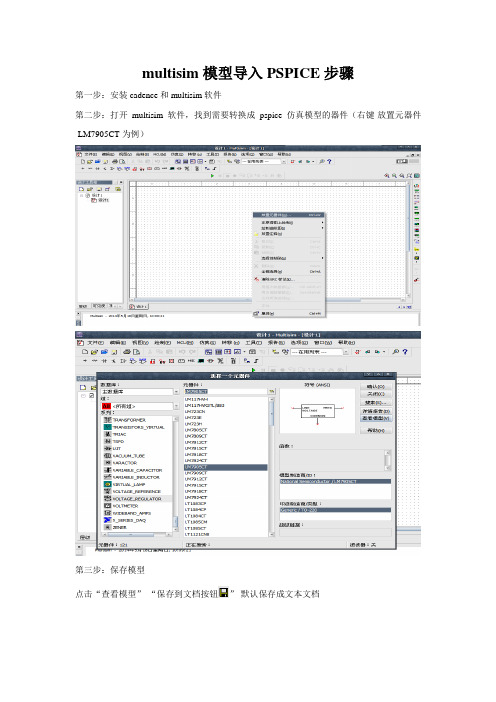
multisim模型导入PSPICE步骤
第一步:安装cadence和multisim软件
第二步:打开multisim软件,找到需要转换成pspice仿真模型的器件(右键-放置元器件-LM7905CT为例)
第三步:保存模型
点击“查看模型”-“保存到文档按钮”-默认保存成文本文档-
修改扩展名为(.cir或者.mod)
第四步:打开cadence软件中“PSpice Accessories-Model Editor”-打开(.cir .mod)文件-另存为(.lib)文件-File-Export to capture part library-OK转换完成(生成pspice模型.lib和.olb 文件)
第五步:配置仿真文件
完成了上述步骤,元器件仍然不能进行仿真,因为PSpice 仿真时会搜索库配置,新建元件库没有添加到库配置中,仿真时会提示出现错误。
库配置添加有2 种方法:
(1) 用记事本开..\Orcad\Capture\Library\Pspice\nom.lib ,加入" LM7905CT.lib" ,保存修改的nom.lib;
(2) 在菜单栏选择PSpice/Edit SimulationProfile /Libraries/Browse,添加“LM7905CT.lib”路径,点击Add as Global,将其在库配置中加为全局库,并上移为首选项。
第六步:在Capture CIS中建立需要仿真的电路,测试自己创建的仿真模型。
AltiumDesigner中添加Spice仿真器件模型的方法[指南]
![AltiumDesigner中添加Spice仿真器件模型的方法[指南]](https://img.taocdn.com/s3/m/4b815013eef9aef8941ea76e58fafab069dc449a.png)
Altium Designer 6.9软件中添加Spice仿真器件模型的方法在电子设计辅助软件中, Altium Designer 6.9是最常用的软件,新版本的Altium Designer 6.9软件增加了电路仿真功能,能够对设计的电路进行模拟分析。
但是由于其仿真模型库中的元件比较少,使得许多特殊功能的电路无法进行仿真,因此必须添加所需的器件模型。
由于Spice格式已经成为仿真器件模型的标准,电子元器件厂家通常都会给出器件的Spi ce模型,因此可以从生产厂家的产品资料光盘中得到,也可从Internet网查询这些模型,直接把这些模型转换为Altium Designer 6.9器件模型,然后添加到Altium Designer 6.9的仿真器件库中,增强Altium Designer 6.9的仿真功能。
在此,我已运放为例:介绍将Burr-Brown公司产品资料光盘中的运放Opa501添加到Altium Designer 6.9仿真器件库中的方法。
1.绘制元件图形首先在Altium Designer 6.9中建立一个原理图库文件如Schlib.lib,然后用主菜单中Tools下的New Com ponet命令创建一个新元件,在弹出的对话框Nam e中输入元件名Opa501。
在Altium Designer 6.9的设计窗口内绘出如图1所示的元件图形并保存文件。
图1.jpg2.输入元件的描述信息对绘制好的元件,需要输入元件的描述信息才能使用。
打开Tools下的Description对话窗口,这里有Designator、Library Fields及Part Field Nam es三个选取项。
其中Pan Field Nam es项采用缺省值,在Designator项的Default和Description栏中分别填人“U?”和“General-Purpose Operational Am plifier”。
建立SPICE模型

建立SPICE模型以模型15LJQ100为例。
第一步,查找器件的SPICE文件(源码资料)。
第二步,创建对应器件的原理图符号。
第三步,设置器件属性。
第四步,建立脚本文件。
第五步,仿真测试。
查找器件的SPICE文件首先我们由于我们知道15LJQ100的生产商是international rectifier公司,所以我们进入其官方网站/indexsw.html,在内容搜索栏输入15LJQ100,在之后弹出的网页中,我们单击 Spice File,接下来我们可以在网页/product-info/models/SPICE/15ljq100.s中看到SPICE文件的内容即源码。
*************************************** Model Generated by MODPEX **Copyright(c) Symmetry Design Systems** All Rights Reserved ** UNPUBLISHED LICENSED SOFTWARE ** Contains Proprietary Information ** Which is The Property of ** SYMMETRY OR ITS LICENSORS **Commercial Use or Resale Restricted ** by Symmetry License Agreement **************************************** Model generated on Apr 12, 01* MODEL FORMAT: SPICE3.MODEL 15ljq100 d+IS=6.15446e-05 RS=0.0153982 N=1.88088 EG=1.3+XTI=3.60437 BV=100 IBV=0.0001 CJO=1.08848e-09+VJ=0.4 M=0.371667 FC=0.5 TT=1e-09+KF=0 AF=1创建对应器件的原理图符号15ljq100是一个稳压二极管,所以我们可以利用PROTEUS本身自带的一些二极管模型,将其分解后为我们15ljq100的原理图符号(也可以利用2D绘图工具栏自己重新画一个)。
- 1、下载文档前请自行甄别文档内容的完整性,平台不提供额外的编辑、内容补充、找答案等附加服务。
- 2、"仅部分预览"的文档,不可在线预览部分如存在完整性等问题,可反馈申请退款(可完整预览的文档不适用该条件!)。
- 3、如文档侵犯您的权益,请联系客服反馈,我们会尽快为您处理(人工客服工作时间:9:00-18:30)。
微波开关利用PIN管在直流正、反偏压下呈现近似导通或断开的阻抗特性,实现了控制微波信号通道转换作用。
PIN二极管的直流伏安特性和PN结二极管是一样的,但是在微波频段却有根本的差别。
由于PIN二极管I层的总电荷主要由偏置电流产生,而不是由微波电流瞬时值产生的,所以其对微波信号只呈现一个线性电阻。
此阻值由直流偏置决定,正偏时阻值小,接近于短路,反偏时阻值大,接近于开路。
因此PIN二极管对微波信号不产生非线性整流作用,这是和一般二极管的根本区别,所以它很适合于做微波控制器件。
二三极管开关二极管、肖特基三极管、瞬变二极管、PIN结二极管、大/中/小功率三极管、高频管、带阴三极管、复合管、整流二极管、快恢复二极管、稳压二极管、整流桥、射频管、场效应管、达林顿管......
品牌:PHILIPS、NEC、MOTOROLA、ROHM、TOSHIBA、ST、Panasonic、KEC、INFINEON
在用PSpice进行仿真时,很多时候会遇到需要仿真的器件在PSpice自带的仿真库无法找到。
这时需要到该器件对应的官网上去下载对应的SPICE模型,而不同的公司提供的SPICE模型又都不尽相同,比如TI公司提供MOD文件或TXT文本,而ADI公司提供的是CIR格式的文件。
如何将这些不同类型的SPICE仿真模型转换成Simulation可用的lib文件呢?下面介绍了一个方法,只需简单几步即可实现将不同类型的SPICE Model(*.mod/*.txt/*.cir等文本文件)转换成*.lib、*.olb文件。
1、打开Model Editor(in PSpice Accessories)
2、File -> Open,打开*.mod或*.txt或*.cir文件
3、File -> Save as,另存为*.lib,即可得到Simulation用到的lib文件
4、File -> Export to Capture Part Library,得到*.olb文件,添加Capture库中,即可在原理图
输入中使用该器件
5、最后一步,运行仿真时不要忘记将该lib文件添加到仿真库,Simulation Setting -> Configuration file -> library,add the *.lib file。
